아이폰 강제 재부팅 방법: 모델별 완벽 정리 (iPhone 3~16)
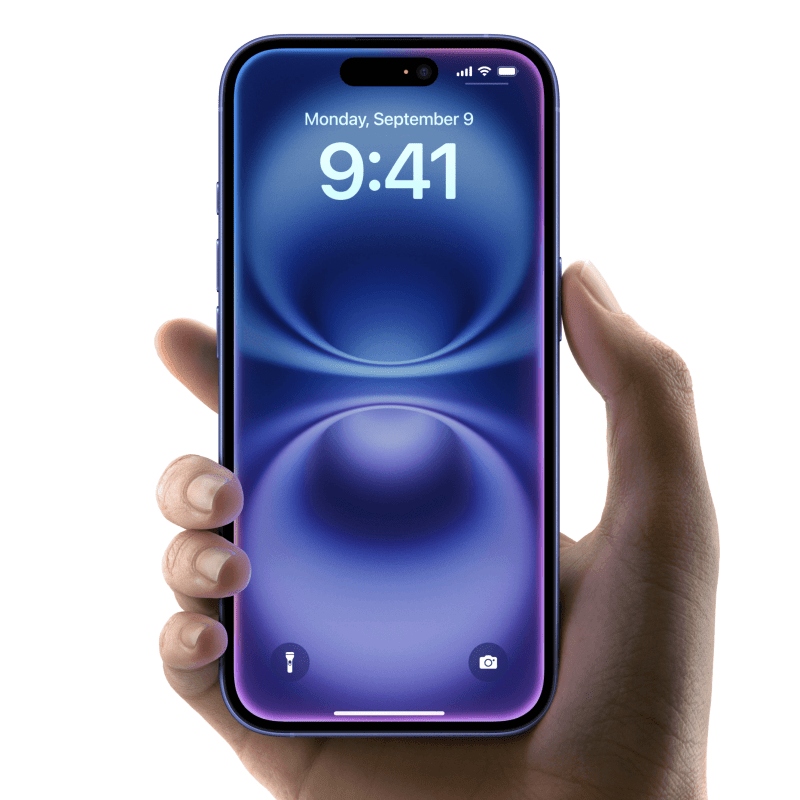
아이폰이 멈추거나 반응하지 않을 때 강제 재부팅은 유용한 해결책입니다. 하지만 모델마다 버튼 조합과 방법이 다르니, 아래에서 자신의 아이폰 버전에 맞는 방법을 확인하세요. 간단한 단계로 문제를 빠르게 해결할 수 있습니다!
iPhone 3G / 3GS
- 방법:
- 상단의 전원 버튼과 전면의 홈 버튼을 동시에 누릅니다.
- Apple 로고가 화면에 나타날 때까지 약 10~20초간 누르고 있세요.
- 참고: 이 모델은 물리적 버튼이 단순해서 조작이 쉽습니다.
iPhone 4 / 4S
- 방법:
- 상단의 전원 버튼과 홈 버튼을 함께 누릅니다.
- Apple 로고가 보일 때까지 약 10초간 유지합니다.
- 참고: 3GS와 동일한 방식이지만, 부팅 시간이 약간 다를 수 있습니다.
iPhone 5 / 5S / 5C
- 방법:
- 상단의 전원 버튼과 홈 버튼을 동시에 누릅니다.
- Apple 로고가 나타날 때까지 약 10~15초간 기다립니다.
- 참고: 디자인은 비슷하지만 내부 소프트웨어 차이로 반응 속도가 다를 수 있습니다.
iPhone 6 / 6 Plus / 6S / 6S Plus
- 방법:
- 측면의 전원 버튼과 홈 버튼을 함께 누릅니다.
- Apple 로고가 표시될 때까지 약 10초간 누르고 있세요.
- 참고: 6 시리즈부터 전원 버튼이 상단에서 측면으로 이동했습니다.
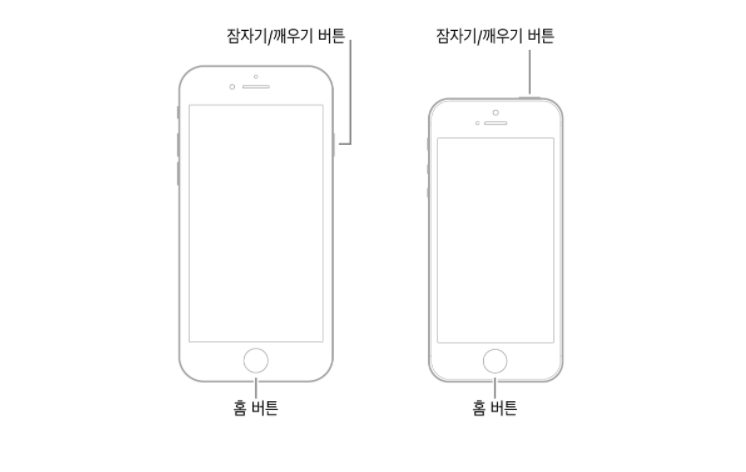
iPhone 7 / 7 Plus
- 방법:
- 측면의 전원 버튼과 음량 낮추기 버튼을 동시에 누릅니다.
- Apple 로고가 나타날 때까지 약 10초간 유지합니다.
- 참고: 홈 버튼이 물리에서 터치 방식으로 바뀌며 조합이 변경되었습니다.
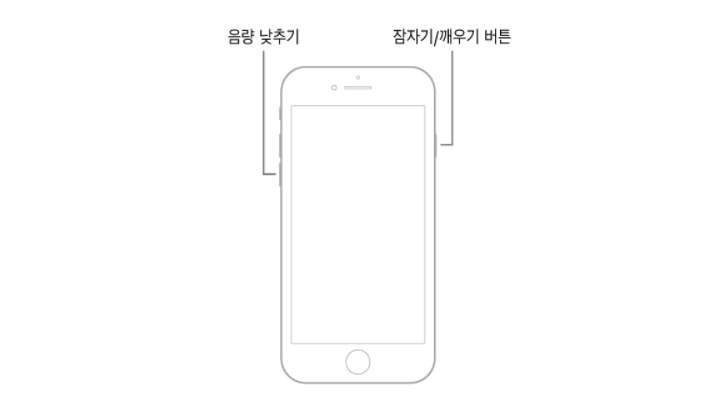
iPhone 8 / 8 Plus
- 방법:
- 음량 높이기 버튼을 빠르게 누르고 뗍니다.
- 음량 낮추기 버튼을 빠르게 누르고 뗍니다.
- 측면의 전원 버튼을 Apple 로고가 나타날 때까지 길게 누릅니다 (약 10~20초).
- 참고: 8부터 3단계 방식이 도입되었습니다.
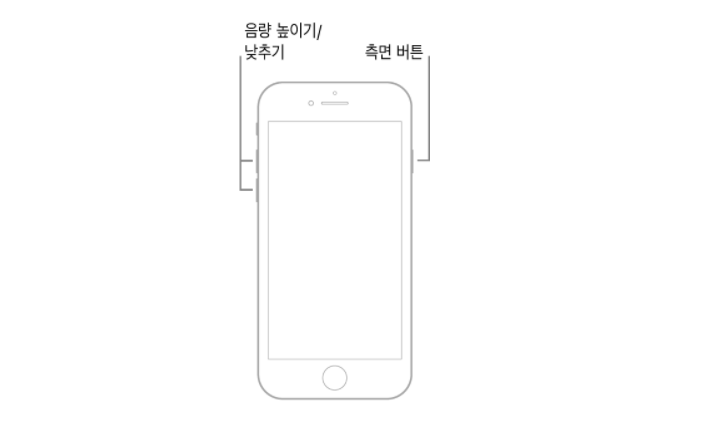
iPhone X / XS / XS Max / XR
- 방법:
- 음량 높이기 버튼을 빠르게 누르고 뗍니다.
- 음량 낮추기 버튼을 빠르게 누르고 뗍니다.
- 측면의 전원 버튼을 Apple 로고가 보일 때까지 누릅니다 (약 10초).
- 참고: 홈 버튼이 사라진 첫 모델로, 8과 유사한 방식입니다.

iPhone 11 / 11 Pro / 11 Pro Max
- 방법:
- 음량 높이기 버튼을 빠르게 누르고 뗍니다.
- 음량 낮추기 버튼을 빠르게 누르고 뗍니다.
- 측면의 전원 버튼을 Apple 로고가 나타날 때까지 누릅니다.
- 참고: X 시리즈와 동일한 방식이며, 안정적인 조작이 중요합니다.

iPhone 12 / 12 Mini / 12 Pro / 12 Pro Max
- 방법:
- 음량 높이기 버튼을 빠르게 누르고 뗍니다.
- 음량 낮추기 버튼을 빠르게 누르고 뗍니다.
- 측면의 전원 버튼을 Apple 로고가 보일 때까지 길게 누릅니다.
- 참고: 11과 동일하며, 5G 지원으로 재부팅 속도가 약간 빨라질 수 있습니다.

iPhone 13 / 13 Mini / 13 Pro / 13 Pro Max
- 방법:
- 음량 높이기 버튼을 빠르게 누르고 뗍니다.
- 음량 낮추기 버튼을 빠르게 누르고 뗍니다.
- 측면의 전원 버튼을 Apple 로고가 나타날 때까지 누릅니다.
- 참고: 12와 방식이 같고, 하드웨어 최적화로 반응이 더 매끄럽습니다.

iPhone 14 / 14 Plus / 14 Pro / 14 Pro Max
- 방법:
- 음량 높이기 버튼을 빠르게 누르고 뗍니다.
- 음량 낮추기 버튼을 빠르게 누르고 뗍니다.
- 측면의 전원 버튼을 Apple 로고가 보일 때까지 누릅니다.
- 참고: 위성 통신 기능 추가로 소프트웨어 충돌 시 유용합니다.

iPhone 15 / 15 Plus / 15 Pro / 15 Pro Max
- 방법:
- 음량 높이기 버튼을 빠르게 누르고 뗍니다.
- 음량 낮추기 버튼을 빠르게 누르고 뗍니다.
- 측면의 전원 버튼을 Apple 로고가 나타날 때까지 누릅니다.
- 참고: USB-C 포트 도입 모델로, 최신 iOS와 함께 안정적입니다.

iPhone 16 / 16 Plus / 16 Pro / 16 Pro Max (2025년 기준 가정)
- 방법:
- 음량 높이기 버튼을 빠르게 누르고 뗍니다.
- 음량 낮추기 버튼을 빠르게 누르고 뗍니다.
- 측면의 전원 버튼을 Apple 로고가 나타날 때까지 누릅니다.
- 참고: 2025년 3월 기준으로 iPhone 16은 공식 출시 전이지만, 기존 패턴을 따를 가능성이 높습니다.
꿀팁
- 강제 재부팅은 소프트웨어 문제를 해결하는 데 유용하지만, 하드웨어 문제라면 Apple 지원 센터에 문의하세요.
- 버튼을 누를 때는 너무 세게 누르지 말고, 순서를 정확히 지키는 것이 중요합니다.
- 재부팅 후에도 문제가 지속되면 iOS 업데이트나 초기화를 고려해보세요.
이 가이드를 참고해 아이폰 문제를 빠르게 해결해보세요! 모델별로 정리했으니, 자신의 기기에 맞는 방법을 바로 적용할 수 있습니다. 추가 질문이 있다면 댓글로 남겨주세요!
728x90
'IT 정보 관련 팁' 카테고리의 다른 글
| 로지텍 G913 TKL 텐키리스 기계식 게이밍 키보드 (0) | 2025.03.26 |
|---|---|
| 카톡 차단 당하면. 카카오톡 나를 차단했는지 확인 방법 (2025 최신) (0) | 2025.03.26 |
| 브롤스타즈 최강 캐릭터 순위 TOP 10 (티어 순위, 메타 분석) (0) | 2025.03.25 |
| 갤럭시 워치7 울트라 완벽 분석(워치7와 차이 비교) (0) | 2025.03.25 |
| 갤럭시 워치7 블루투스, LTE 차이 정리 (1) | 2025.03.25 |




댓글